目录
检查点概述
和postman、jmeter中的断言一样。
- 假如对订票系统进行压力测试: 模拟100个用户进行测试,怎么判断这些用户是否真正登入成功?
- 在使用LoadRunner进行性能测试中,有时需要对性能测试中的功能是否全部正确进行判断,这里就需要用到“检查点”
检查点分类
HTTP协议中检查点有两种:
- 文本检查点
- 图片检查点
检查点可用以下三个函数实现(前两个是文本检查点,后一个是图片检查点):
- web_find()
- web_reg_find()
- web_image _check()
web_find() 函数
函数的作用是“在页面中查找相应的内容”,常用参数及含义如下:
web_find("web_find", //定义该查找函数的名称
"RightOf=a", //定义查找字符的右边界
"LeftOf=b", //定义查找字符的左边界
"What=name", //定义查找内容
LAST);
位置: 该函数在页面内容显示出来以后,在页面中进行查找,所以只能写在要查找内容之后
必须启用内容检查选项
web_reg_find() 函数
函数的作用是“在缓存中查找相应的内容”,常用参数及含义如下:
web_reg_find("Search=Body”, //定义查找范围
"SaveCount=count" //定义查找计数变量名称
"Text=test" //定义查找内容
LAST);位置:该函数写在要查找内容的请求之前
插入方法一
如果脚本页面不清楚插入函数的位置,可以打开图形界面Tree:
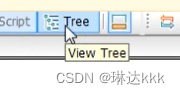
点击左边的操作,可以在右边看到截图:

此时,可以直接在截图界面,在tester1上面点击右键,添加文本检查函数:

使用技巧:该函数中的 “SaveCount” 参数可以记录在缓存中查找内容出现的次数,我们可以使用该值,来判断要查找的内容是否被找到,
插入方法二
插入函数(右键——Insert——New Step...):
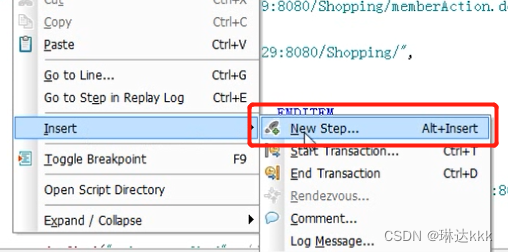
输入并添加函数:

添加函数页面解释:
Search for specific Text:要查找的内容(如果要参数化查找的内容,直接点击右边的ABC。ABC代表参数化,点击后会弹出下图弹框)
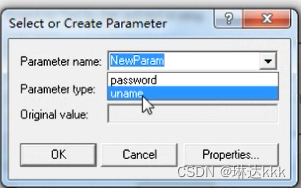
Match case:区分大小写(默认勾选)
Search in:在哪里查找(一般选 Body ,表示在文本中查找)
Save count:计数(勾选后可以记住查找的内容出现过几次)
Fail if:什么情况判定失败(NotFound:没有找到就判定为失败。Found:找到了就算失败)
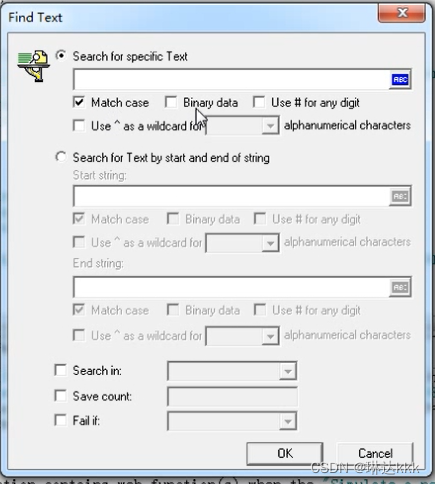
web_image_check()函数
web_image_check("web_image_check”,//函数标题
"Alt=",//图标说明
"Src=",//图片链接地址
LAST);- 使用该函数注意以下事项:
- “Alt”和“Src”的值直接取该图片在网页源代码中相应参数的值
- 该函数是在缓存中查找相应的内容,所以要放在查找内容之前
- 使用该函数时,同样需要在Vuser->Run-Tme Settings中勾选Enable lmage and text check
插入步骤
先确定要查找的图片的src,找到后复制src路径。此处如下图:
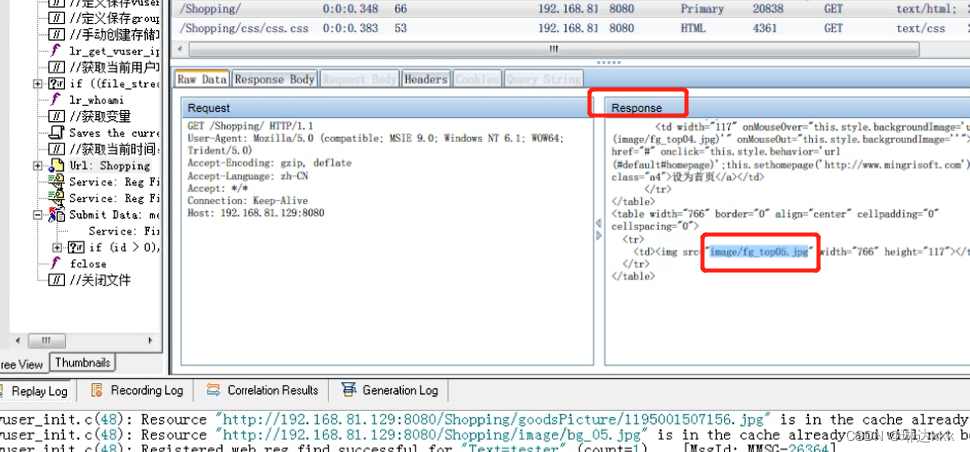
切换到代码页面:

在要插入函数的地方,点击右键——Insert——Start Transaction:

找到 web_image_check 并双击:
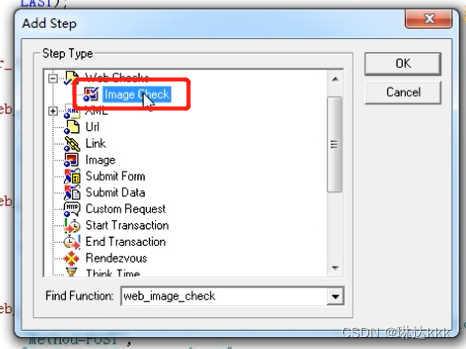
输入刚刚复制的src后确定:
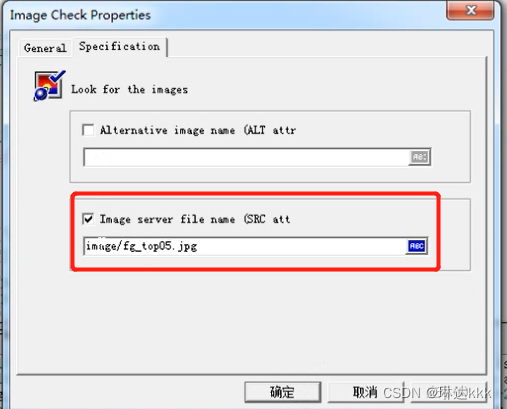
插入检查点
插入检查点步骤
光标移到需要插入检查点的位置,输入如下内容(将“a”、“b”、“name”,改成对应的值,左/右边界可以不填):

可以将查找的名字参数化:

添加检查点后,还要启用内容检查选项(一定要打开!!不然检查无效!!!):
(下面两种方式都可以打开)
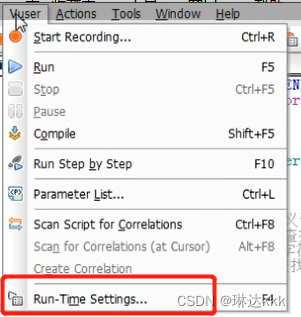

点击Preferences——勾选Enable Image and text check——点击OK
至此成功添加检查点,并启用。
验证是否成功可以点击下图按钮

运行结束后,可以查看 回放日志 中是否有错误提示来判断是否成功(回放日志中错误提示是红色的):

还有一种方式也可以查看
操作步骤:View——Test Results...
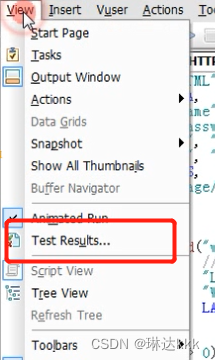
可以查看到结果(绿色是通过,红色没通过。此处查看的是 web_reg_find() 的结果。web_reg_find 比 web_find 的查找速度更快):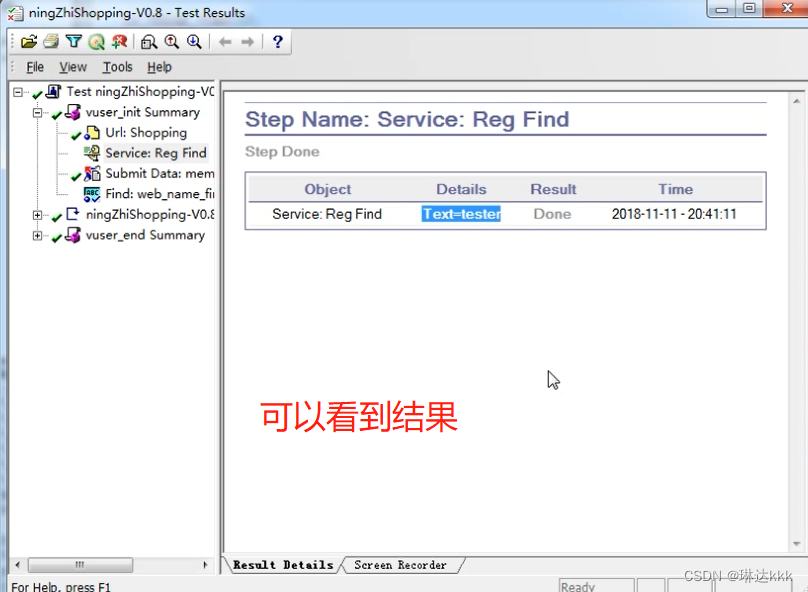
添加函数可能出现的错误及解决方法
添加函数时可能弹出的错误:
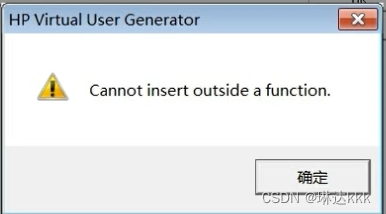
解决方法:先关掉整个项目,重新打开项目,再找空白位置插入函数
插入函数的方法
- 手工写入,在需要插入函数的位置手工写人该函数
- 光标停留在要插入函数的位置,在INSERT菜单中,选择New step,在列表中选择或查找要插入的函数,根据提示填写必要的参数
- 在Tree view模式下,在树状菜单中选中要插入函数的位置,右键,选择Insertafter或Insert before,根据提示填写必要的参数
help手册
help手册中有示例代码可供参考
点击Help——Function Reference
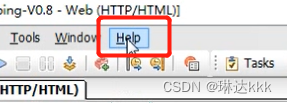

输入要查看的函数:

可以看到各种语言的示例:
























 2297
2297











 被折叠的 条评论
为什么被折叠?
被折叠的 条评论
为什么被折叠?








